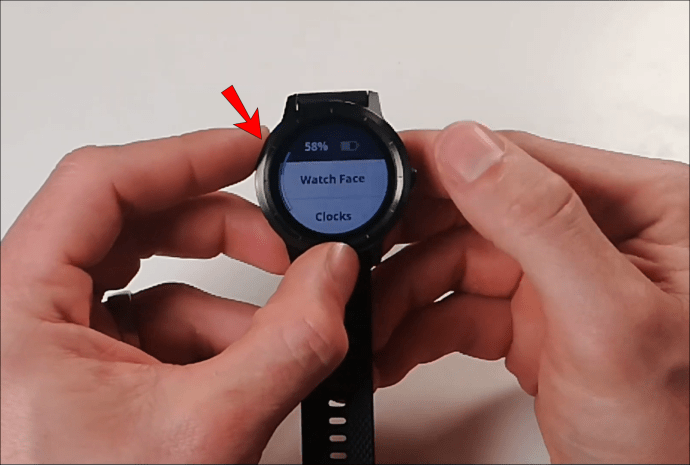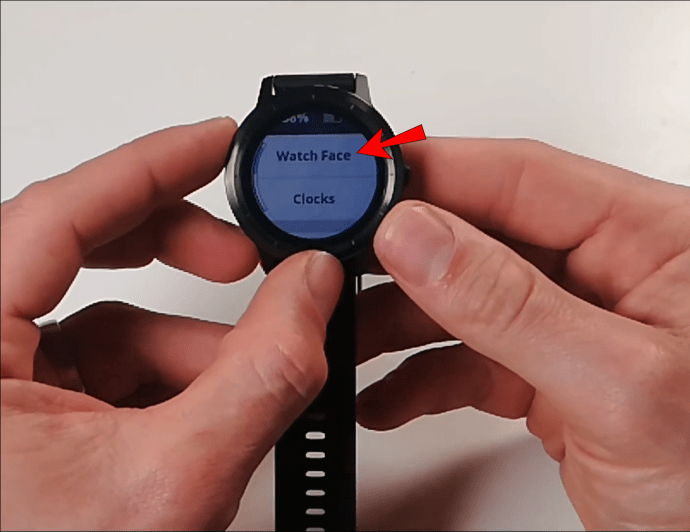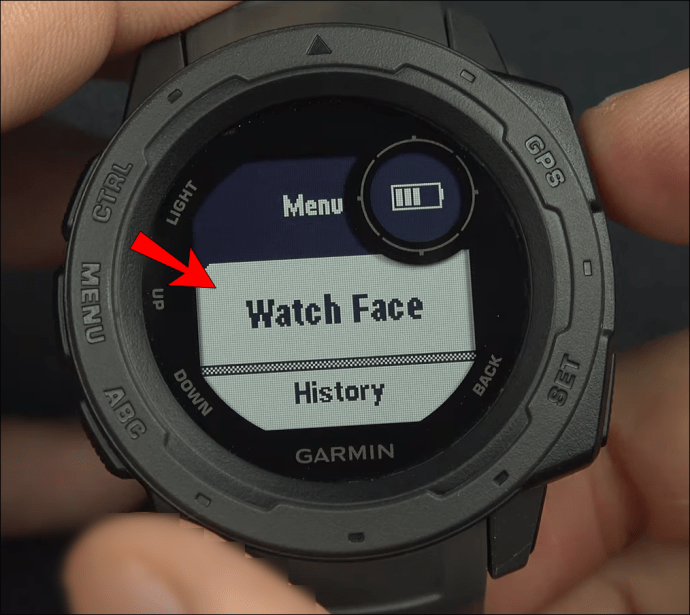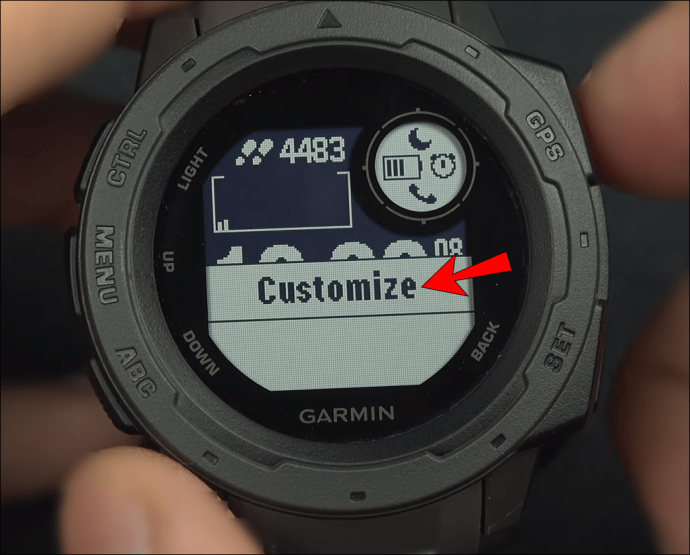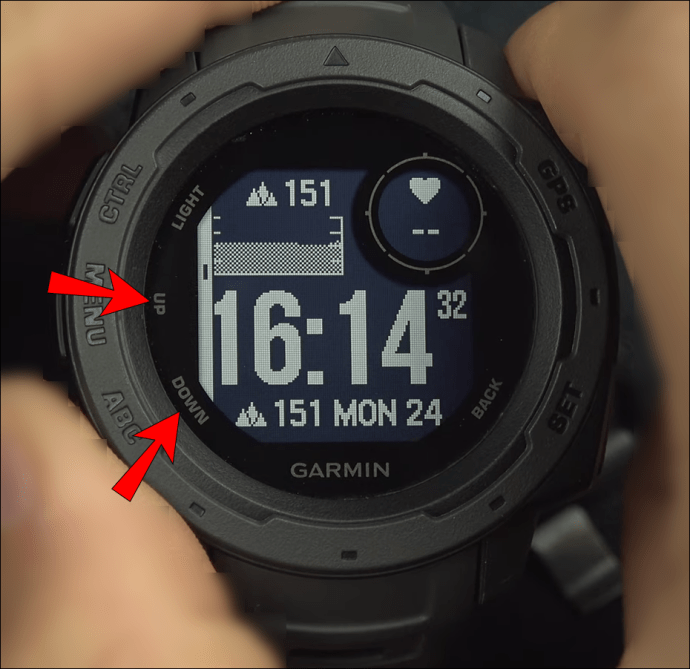Garminil on ühed parimad tänapäeval saadaolevad fitness-kellad ja enamikul neist on terve hulk unikaalseid funktsioone. Teie Garmini kella ekraan ei anna teile ainult aega – see jälgib teie samme, jälgib pulssi ning teavitab teid sissetulevatest kõnedest ja sõnumitest.

Kui te just ei kanna väga vana Garmini käekella, on teie seadmel tõenäoliselt sisseehitatud kella sihver. Olenevalt kella mudelist võib teil olla paar või mitu võimalust. Kella sihver võimaldab teil ekraanil kuvatavat prioriteediks seada. Saate kella sihverplaate oma riietusega kooskõlastada või kasutada analoogkella ametlikumaks sündmuseks.
Õnneks pole eellaaditud kella sihverplaadid teie ainsad võimalused. Ametlikust Garmin Connect IQ poest saate alla laadida palju kolmanda osapoole kellaplaate. Lisaks, nagu mainitud, saavad need, kes teavad, kuidas luua kohandatud kellaplaate. Kuid tutvume samm-sammult Garmini kellanäppude haldamise protsessiga.
Kuidas muuta Garmini kella sihverplaati
Kui soovite muuta oma Garmini kella sihverplaadi mõne muu eelinstallitud valiku vastu, on see lihtne protsess. See toimib järgmiselt.
- Vajutage ja hoidke all nuppu "Üles" kellal.
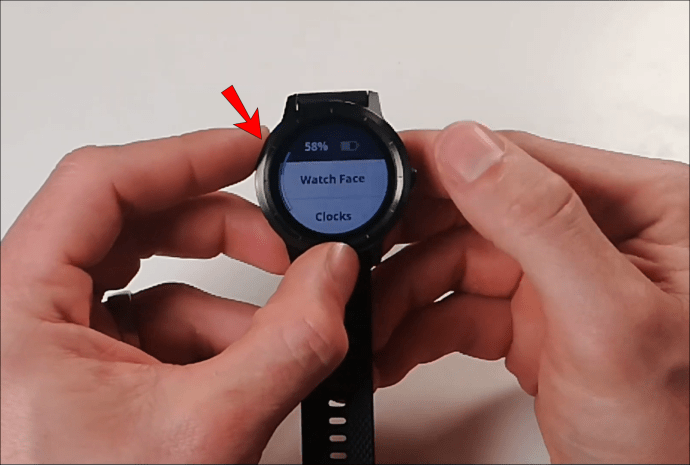
- Valige suvand "Vaatamisnäpp". Mugavalt on see esimene võimalus, mida näete.
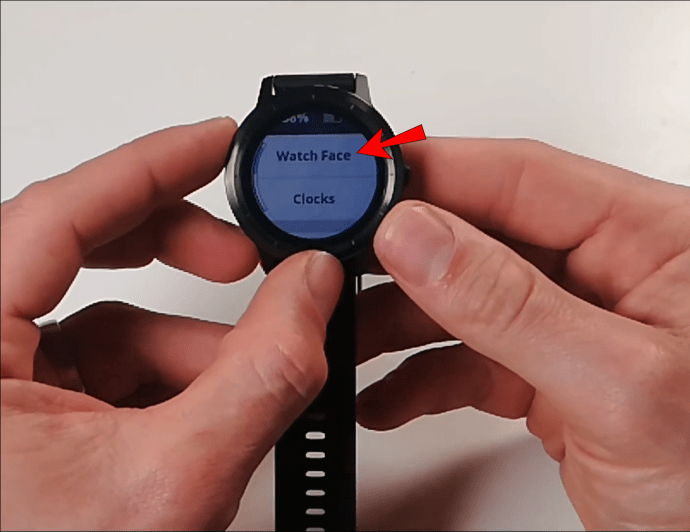
- Märkate ekraani vasakus servas kerimisriba. Kasutage kella sihverplaadi valikute esiletõstmiseks nuppe "Üles" ja "Alla".
- Kella sihverplaadi valimiseks puudutage kella ekraani.

- Puudutage nuppu "Rakenda", et näha ekraanil äsja valitud kella sihverplaati.

Kuidas kohandada Garmini käekella sihverplaati
Mis juhtub, kui teie valitud nägu pole päris selline, nagu ette kujutasite? Seda on lihtne parandada – saate seda kohandada, kuni ekraanil kuvatakse ainult need üksused, mida soovite näha. Siin on kõik, mida pead tegema.
- Vajutage ja hoidke oma kellal nuppu "Üles" ja valige "Watch Face".
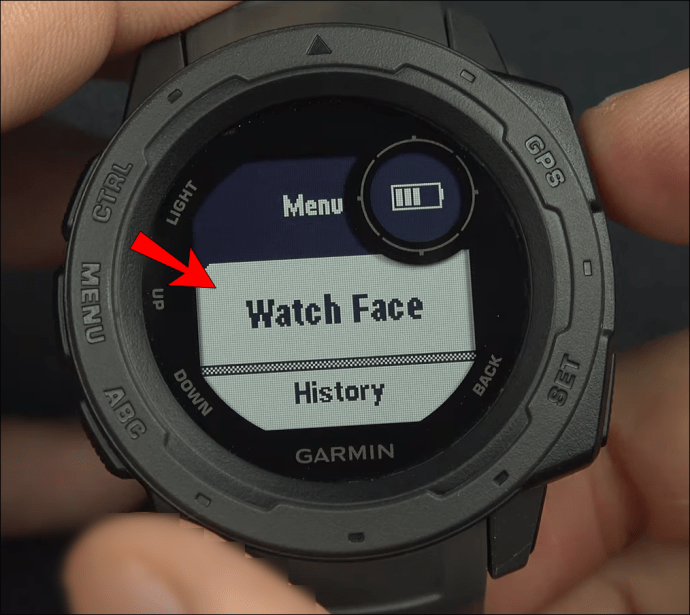
- Valige soovitud kella sihver ja seejärel klõpsake „Rakenda” asemel nuppu „Kohanda”.
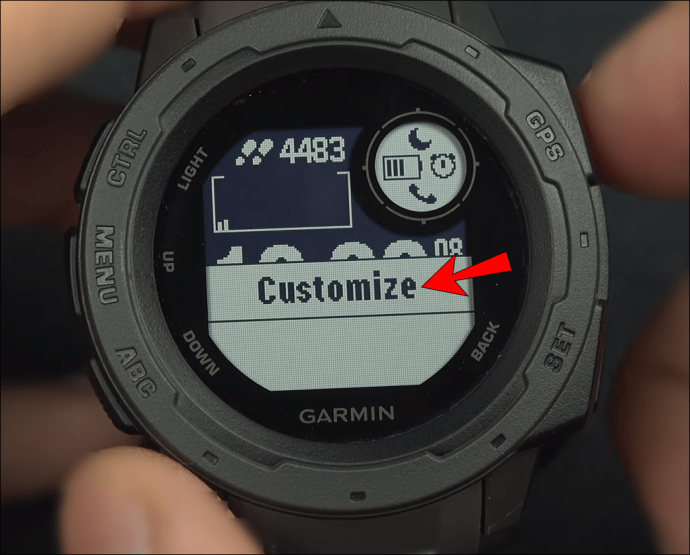
- See viip avab "Watch Face Editor". Käskude "Üles" ja "Alla" abil alustage saadaolevate valikute läbimist.
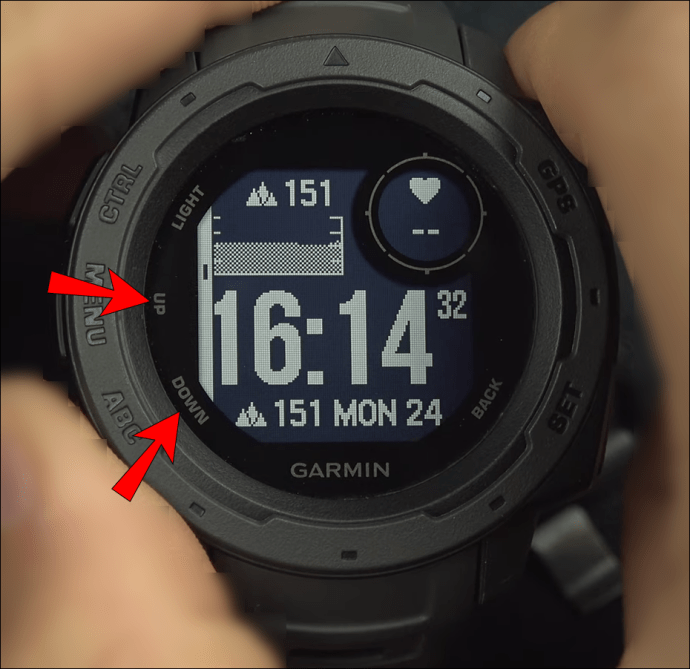
- Saate muuta paigutust, numbrit, andmeid, taustavärvi, aktsentvärvi ja muid üksusi. Pärast iga valikut vajutage kindlasti nuppu "Vali".

Märge: jaotistes „Andmed”, „Raktsentvärv” ja „Taustavärv” peate läbima veel mitu kohandamisvälja. Pärast iga valikut vajutage kindlasti nuppu "Vali".
Garmin võimaldab teil lisada ja eemaldada esemeid, et muuta teie kell teie eelistustele sobivaks.
Täiendavad KKK-d
Kuidas lisada Garminile uut kella sihverplaati?
Tavaliselt leiate oma Garmini kellalt viis sisseehitatud kella sihverplaati. Samuti võite leida veel mõned näod, mis on nähtavast eemale peidetud. Selleks on vaja vaid mõnda lihtsat sammu:
1. Hoidke Garmini kellal all nuppu "Üles" ja valige "Watch Face".
2. Kerige alla, kuni näete valikut "Lisa uus".
3. Vajutage nuppu „Vali” ja sirvige saadaolevaid kellaplaate.
4. Valige nägu ja vajutage nuppu Rakenda.
Kuidas ma saan ise oma kella sihverplaate teha?
Kui teile ei meeldi ükski Garmin Connect IQ Store'is saadaolevatest Garmini kella sihverplaatidest, võite proovida ise luua. Sama kehtib ka siis, kui olete proovinud enamikku valikutest ja on aeg millegi uue jaoks.
Garmini kella sihverplaadi valmistamiseks on aga vaja põhiteadmisi programmeerimisest. Kui olete ülesandega valmis, peate alla laadima rakenduse „Watch Face Builder”, mis on saadaval Garmin Connect IQ Store'is.
Selle rakendusega saate palju teha. Näiteks saate seadistada valikuketta asendit või muuta iga kuvatava üksuse suurust ja värvi ning palju muud.
Protsess võib olla rõõmustav neile, kes teavad, kuidas rakendusi kujundada. Siiski on oluline meeles pidada, et Connect IQ Store lisab alati rohkem kellasinte ja tõenäoliselt leiate alati midagi, mis teile meeldib.
Millised on parimad poes saadaolevad kellaplaadid?
Raske on otsustada, millised kella sihverplaadid on tõepoolest parimad, kuid Connect IQ Store'is on saadaval mitmeid uskumatult populaarseid valikuid, mida võiksite proovida.
SHN TxD on puhta disaini ja mitme seadistusvalikuga Garmini kella sihver. Ekraan on hõlpsasti loetav olenemata tingimustest, lisaks on sellel energiasäästufunktsioon.
Infocal on veel üks suurepärane võimalus, mis seab aja põhifunktsiooniks ekraanile. See annab teile ka võimaluse värve ümber pöörata.
Jogging Master on analoogkella sihver, mille on loonud Garmin, mitte kolmanda osapoole arendaja. Samuti on rõhutatud suurt sammude arvu, nii et see sobib matkajatele ja jooksjatele.
Rails on diskreetse, kuid tõhusa disainiga tasuta kella sihver Garmini kelladele. Vaikevärviskeem on must ja kollane, kuid soovi korral saate värve segada.
Movement kella sihver on samuti Garmini tehtud. See pakub keerukat kella sihverplaadi mustrit. Disain on elegantne ja otsekohene, lisaks saate kasutada vikerkaareefekti, et saada veidi lisavärvi.
Täiusliku Garmini kellaplaadi valimine
Garmini kella kandmine ei ole sama, mis traditsioonilise kella kandmine. Garmini kellaga saate seada treeninguid, jälgida oma edusamme ja isegi liituda kogukonnaga, et saada inspiratsiooni.
Kuna aga vaatate oma Garmini kella mitu korda päevas, võib sama ekraani nägemine mõne aja pärast väsitavaks muutuda. Seetõttu pakub Garmin teile palju võimalusi kella sihverplaadi kohandamiseks.
Lisaks on ekraanil funktsioonide vahel liikumine ülilihtne ja kui teate, kuidas seda teha, saate ise oma kella esikülje teha ja seda teistega jagada.
Kas vahetate sageli Garmini kella sihverplaati? Milline on sinu lemmik? Andke meile teada allpool olevas kommentaaride jaotises.